Pin PowerPoint zum Startmenü und der Taskleiste in Windows 10
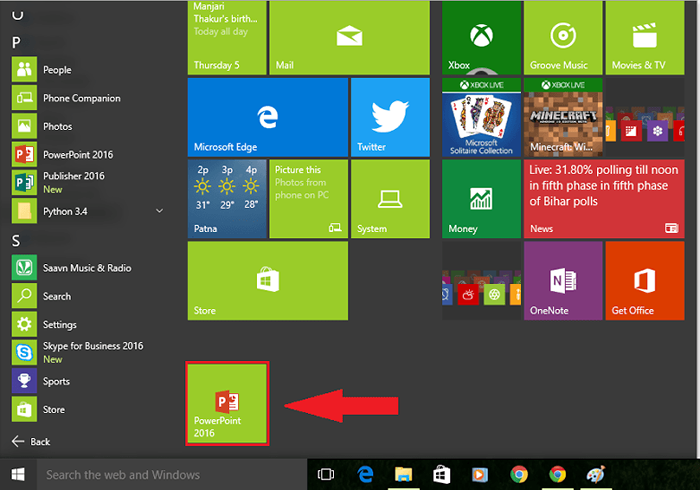
- 1732
- 188
- Phoebe Jeorga
Im Gegensatz zu den vorherigen Versionen von Microsoft Office bietet Microsoft Office 2016 neue, fortschrittliche und aufregende Funktionen. Einige seiner wichtigsten Funktionen sind Co-Authoring, eine Laufwerksintegration, einen verbesserten Diagrammtyp, eine vereinfachte Freigabe und die Möglichkeit, diese App auf allen Windows 10-Geräten zu verwenden.''
Lesen Sie auch: - So reduzieren Sie PowerPoint -Größe
Wenn Sie in Windows 10 neu sind, werden Sie mit den folgenden Schritten die Anwendungen des Office 2016 für das Startmenü und die Taskleiste in Windows 10 anführen:
Schritt 1:
Klicken Sie auf das Symbol „Start“ in der unteren linken Ecke Ihres Bildschirms. Klicken Sie auf "Alle Apps".
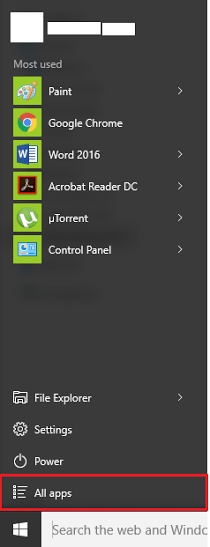
Notiz: Alle Apps enthalten sowohl die Store -Apps als auch die Desktop -Apps, die in Ihrem Windows 10 installiert sind.
Schritt 2:
Klicken Sie mit der rechten Maustaste auf eine der gewünschten Office 2016 -Bewerbung und klicken Sie auf "Pin, um zu starten". Klicken Sie beispielsweise mit der rechten Maustaste auf "PowerPoint 2016" und klicken Sie auf "PIN, um zu starten".
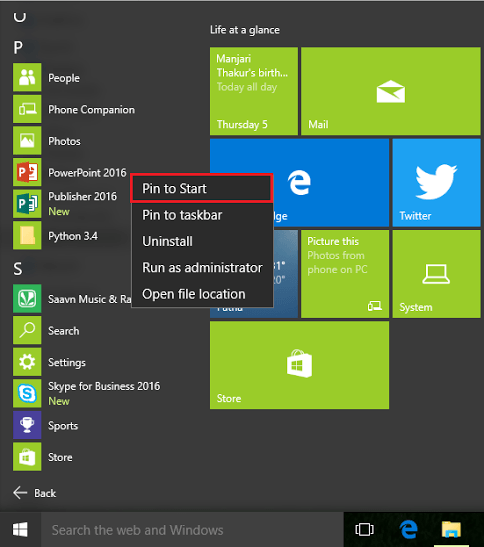
Sie können auf die Anwendung im Startmenü wie im unten angegebenen Screenshot zugreifen:
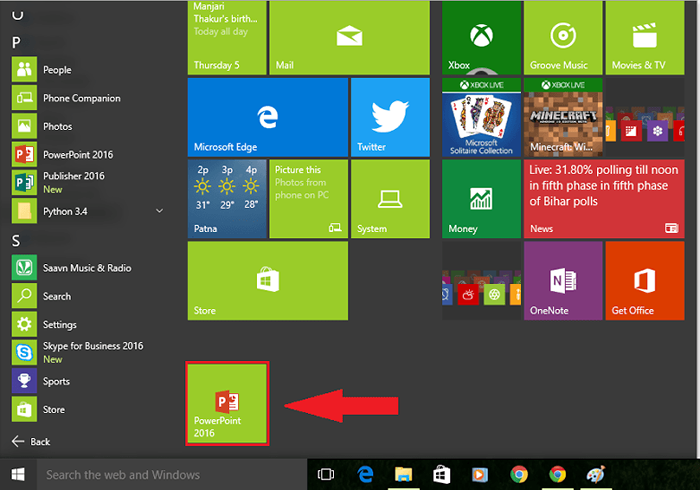
Schritt 3:
Wenn Sie die Anwendung in die Windows -Taskleiste einfügen möchten, klicken Sie mit der rechten Maustaste auf die gewünschte Büro 2016 -Anwendung und klicken Sie auf "Pin in Taskbar". Klicken Sie beispielsweise mit der rechten Maustaste auf "PowerPoint 2016" und klicken Sie auf "PIN in Taskbar" an die Pin.
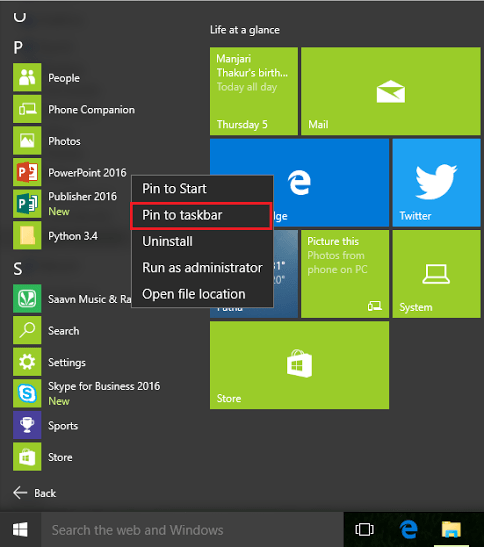
Sie können auf die Anwendung in der Taskleiste zugreifen, wie im unten angegebenen Screenshot:

Idealerweise sollten Sie die meisten Ihrer Apps im Startmenü festlegen, da diese in Gruppen angeordnet werden können, während die Taskleiste für die häufig verwendeten Apps verwendet werden sollte.
- « Geschichte aller Windows -Versionen von 1 bis 10 kompiliert
- 8 kostenlose beste Microsoft Word -Alternativen, die Sie verwenden können »

